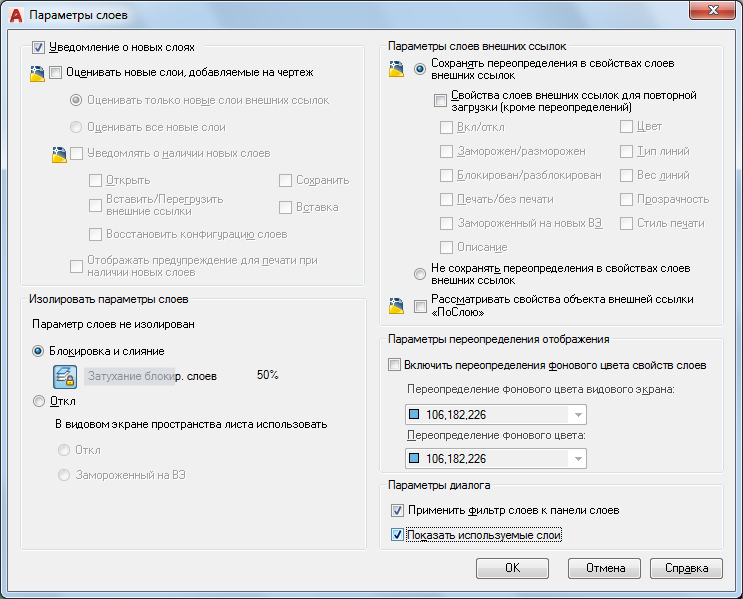что значит несогласованные слои в автокаде
Что значит несогласованные слои в автокаде
 |  |  |  |
Несогласованными считаются новые слои, добавленные в чертеж, но еще не принятые пользователем к сведению и не помеченныем им вручную в качестве согласованных.
Несогласоваными являются новые слои, добавленные в чертеж или в прикрепленные внешние ссылки после последней проверки списка слоев. Проверка списка слоев на наличие новых слоев выполняется при запуске определенной команды, например, ПЕЧАТЬ. В новых чертежах базовая линия слоя создается при первом сохранении или печати чертежа. При первом сохранении чертежа создается базовая линия слоя и все слои, присутствующие в сохраненном чертеже становятся согласованными (не новыми). Слои, добавленные после первого сохранения чертежа, считаются новыми несогласованными слоями.
При использовании команды, указанной в диалоговом окне «Парметры слоя» или в системной переменной LAYEREVAL, выполняется проверка списка слоев и сравнение его с базовой линией. При наличии новых слоев отображается уведомление, а в «Диспетчере свойств слоев» автоматически создается и активируется фильтр «Несогласованные новые слои».
Чтобы сделать несогласованный слой согласованным, нужно нажать правую кнопку мыши на этом слое и выбрать строку «Согласование слоя». После того, как слой стал согласованным, он удаляется из фильтра «Несогласованные новые слои». После согласования всех слоев фильтр «Несогласованные новые слои» удаляется.
AutoCAD
Не удалось извлечь оглавление
Диалоговое окно «Параметры слоя» (Диспетчер свойств слоев)
СЛОЙ (команда) 
Управляет выводом уведомлений для новых слоев, поведением слоев при изоляции некоторых слоев, применением фильтров слоев к панели инструментов «Слои» и переопределениями фонового цвета видового экрана в Диспетчере свойств слоев.
Список параметров
Отображаются следующие параметры.
Уведомление о новых слоях
Управление вычислениями и выводом уведомлений о новых слоях на основе настройки LAYEREVAL в DWG-файле.
Выявлять новые слои, добавляемые в чертеж
Эта функция осуществляет проверку добавленных в чертеж новых слоев. (LAYEREVAL=0)
Вычисление только новых слоев у внешних ссылок
Проверка новых слоев, которые были добавлены в присоединенные к чертежу внешние ссылки. (LAYEREVAL=1)
Вычисление всех новых слоев
Проверка новых слоев, добавленных в чертеж, включая и новые слои, добавленные во вставленные в чертеж внешние ссылки. (LAYEREVAL=2)
Уведомление о наличии новых слоев
Включение функции уведомления о новых слоях. (LAYERNOTIFY=0)
Отображение уведомления о новых слоях, если новые слои присутствуют в момент использования команды ОТКРЫТЬ. (LAYERNOTIFY=2)
Вставка/обновление внешних ссылок
Отображение уведомления о новых слоях, если новые слои присутствуют в момент подключения или обновления внешних ссылок. (LAYERNOTIFY=4)
Отображение уведомления о новых слоях в момент восстановления конфигурации слоев. (LAYERNOTIFY=8)
Отображение уведомления о новых слоях, если новые слои присутствуют в момент использования команды СОХРАНИТЬ. (LAYERNOTIFY=16)
Отображение уведомления о новых слоях, если новые слои присутствуют в момент использования команды ВСТАВИТЬ. (LAYERNOTIFY=32)
Предупреждать при наличии новых слоев
Отображение уведомления о новых слоях, если новые слои присутствуют в момент использования команды ПЕЧАТЬ. (LAYERNOTIFY=1)
Изолировать параметры слоев
Управляет параметрами слоев, которые не были изолированы:
Блокировка и слияние
Выбор режима «Блокировка и слияние» в качестве способа изоляции.
Отключение слоев, которые не были выбраны.
Отключение слоев, которые не были выбраны (в пространстве листа).
Замораживание на ВЭ
Применение к слоям, которые не были выбраны, функции «Замораживание видового экрана» (в пространстве листа).
Параметры слоев внешних ссылок
Управление отображением переопределений свойств слоев внешних ссылок в текущем чертеже.
Сохранять переопределения в свойствах слоев внешних ссылок
Управление отображением переопределений свойств слоев внешних ссылок. Свойства слоев, зависящих от внешних ссылок, не обновляются. Изменения, внесенные в свойства слоев внешних ссылок, сохраняются (аналогично заданию для системной переменной VISRETAIN значения 1).
Свойства слоев внешних ссылок для повторной загрузки (кроме переопределений)
Включение автоматической перезагрузки свойств слоев внешних ссылок (по умолчанию для системной переменной VISRETAINMODE задано значение 0, что означает, что свойства связанных ссылками слоев не синхронизируются).
Параметр включения/отключения слоя внешней ссылки автоматически обновляется, чтобы соответствовать параметрам слоя чертежа внешней ссылки.
Параметр замораживания/размораживания слоя внешней ссылки автоматически обновляется, чтобы соответствовать параметрам слоя чертежа внешней ссылки.
Параметр блокирования/разблокирования слоя внешней ссылки автоматически обновляется, чтобы соответствовать параметрам слоя чертежа внешней ссылки.
Параметр печати/отсутствия печати слоя внешней ссылки автоматически обновляется, чтобы соответствовать параметрам слоя чертежа внешней ссылки.
Замораживание новых ВЭ
Параметр замораживания новых видовых экранов слоя внешней ссылки автоматически обновляется, чтобы соответствовать параметрам слоя чертежа внешней ссылки.
Параметр описания слоя внешней ссылки автоматически обновляется, чтобы соответствовать параметрам слоя чертежа внешней ссылки.
Параметр цвета слоя внешней ссылки автоматически обновляется, чтобы соответствовать параметрам слоя чертежа внешней ссылки.
Параметр типа линий слоя внешней ссылки автоматически обновляется, чтобы соответствовать параметрам слоя чертежа внешней ссылки.
Параметр веса линий слоя внешней ссылки автоматически обновляется, чтобы соответствовать параметрам слоя чертежа внешней ссылки.
Параметр прозрачности слоя внешней ссылки автоматически обновляется, чтобы соответствовать параметрам слоя чертежа внешней ссылки.
Параметр стиля печати слоя внешней ссылки автоматически обновляется, чтобы соответствовать параметрам слоя чертежа внешней ссылки.
Не сохранять переопределения в свойствах слоев внешних ссылок
Управление свойствами слоев, зависимых от внешних ссылок, а все изменения в таких слоях текущего чертежа действуют только в текущем сеансе и не сохраняются в чертеже (аналогично заданию для системной переменной VISRETAIN значения 0).
Рассматривать свойства объекта внешней ссылки «ПоСлою»
Управление отображением свойств объектов на связанных ссылками слоях (системная переменная XREFOVERRIDE). Объекты используются так, как если бы им было присвоено значение «ПоСлою», а каждый слой внешней ссылки может иметь собственный набор переопределений слоя.
Параметры отображения переопределения
Управление выделением фонового цвета для видового экрана и переопределений внешних ссылок.
Переопределение фонового цвета видового экрана
Отображение списка цветов и диалогового окна «Выбор цвета», используемого для выбора цвета фона при переопределениях видовых экранов.
Переопределение фонового цвета
Отображение списка цветов и диалогового окна «Выбор цвета», в котором можно выбрать фоновый цвет для переопределений внешних ссылок.
Параметры диалога
Управление применением текущего фильтра слоев к списку слоев, отображаемому на панели инструментов «Слой» помимо списка в Диспетчере свойств слоев.
Показать используемые слои
Отображение в виде списка значков, обозначающих пустые слои. В чертеже с большим количеством слоев следует отключить этот параметр для повышения производительности.
Layer Notification Warning
LISP, C# (ACAD 200[9,12,13,14])
| LAYERNOTIFY Тип: Битовый код Сохранен в: Чертеж Начальное значение: 15 Управляет отображением предупреждения о несогласованности новых слоев. 0 Откл 1 Печать 2 Открыть 4 Загрузка/Обновление/Вставка для внешних ссылок 8 Восстановление конфигурации слоев 16 Сохранить 32 Вставить |
| Согласование новых слоев Несогласованными считаются новые слои, добавленные в чертеж, но еще не принятые пользователем к сведению и не помеченныем им вручную в качестве согласованных. |
Несогласоваными являются новые слои, добавленные в чертеж или в прикрепленные внешние ссылки после последней проверки списка слоев. Проверка списка слоев на наличие новых слоев выполняется при запуске определенной команды, например, ПЕЧАТЬ. В новых чертежах базовая линия слоя создается при первом сохранении или печати чертежа. При первом сохранении чертежа создается базовая линия слоя и все слои, присутствующие в сохраненном чертеже становятся согласованными (не новыми). Слои, добавленные после первого сохранения чертежа, считаются новыми несогласованными слоями.
Примечание Базовая линия слоя создается в том случае, если для системной переменной LAYEREVAL задано значение 1 или 2.
При использовании команды, указанной в диалоговом окне «Парметры слоя» или в системной переменной LAYEREVAL, выполняется проверка списка слоев и сравнение его с базовой линией. При наличии новых слоев отображается уведомление, а в «Диспетчере свойств слоев» автоматически создается и активируется фильтр «Несогласованные новые слои».
Слои в Автокаде. Создать, изменить, выделить, отключить, удалить.
В этом мы покажем приемы работы со Слоями в AutoCAD.
Урок ответит на такие вопросы:
– Как создать слой в Автокаде;
– Как удалить слои в Автокаде, например, неиспользуемые;
– Что такое диспетчер свойств слоев;
– Как выделять объекты в слое в Автокад;
– Как перенести объекты в другой слой;
– Какие бывают свойства слоя в AutoCAD.
Видео версия урока:
Текстовая версия урока:
Привет друзья! Предлагаю уделить внимание такому вопросу, как слои в Автокаде.
Настройка слоев в AutoCAD и их правильное использование сильно экономит время, как и использование в своей практике динамических блоков в Автокаде.
Я не сколько не лукавлю, говоря, что слои в Автокаде экономят большую часть времени, нервов и улучшает качество работы на порядок. Поэтому предлагаю сразу на практике, шаг за шагом обучиться настройке слоев в AutoCAD, заодно мы поймем как хорошо, что компания AutoDESK внесла эту возможность.
Вопрос 1. Где находятся слои в Автокаде? Как их открыть?
Итак, диспетчер слоев находится во вкладке “главная”, блок “слои”. Когда мы раскроем этот блок, увидим ряд параметров, функций и кнопок. Нас интересует сейчас кнопка, которая позволяет создавать слои и присваивать им разные параметры, такие как “Имя слоя”, “цвет линии”, “толщину линии” и другие. (см. скриншот)
Пожалуйста, кликните по этой кнопке “свойства слоя”
Когда Вы кликните по кнопке “Свойства слоев” в Автокаде, то Вы попадете в новое окно “Диспетчер свойств слоев“, которое выглядит как на картине ниже.
Перед тем, как ответить на вопрос, как создать и настроить слои в AutoCAD, предлагаю подробней изучить данное окно, т.к. с ним Вы будете работать еще очень и очень много времени. Рассмотрим основные пункты, которые следует знать сейчас.
Посмотрите пожалуйста на картинку ниже, относительно каждой цифры, под картинкой будет пояснение, что это за функция и для чего нужна, это будет для Вас подсказкой и сократит время обучения.
(Важное пояснение, сейчас мы рассматриваем лишь базовые вещи. Нету смысла перегружать Вас информацией, более того, на практике некоторые функции лучше оставлять по умолчанию)
2 – Имя. Когда Вы создали слой, нужно задать имя слою. Например, “Несущие стены”.
3 – Включение и отключение. Данная команда показана как “лампочка”. Она в прямом смысле, включает или отключает слой. Если Вы нажмете на “горящую лампочку” то слой пропадет на чертеже, не удалиться, а просто станет невидимым. Ну и наоборот, если лампочка выключена.
4 – Заморозить и разморозить. Команда, которая дублирует предыдущую, но с одним отличием. Нажав на кнопку “заморозить слой”, Вы выгружаете из памяти данный слой и связанные с этим слоем объекты.
5- Блокирование и разблокирование слоев. Еще одна нужная функция, нажав на которую Вы заблокируете слой и не сможете его отредактировать на самом чертеже. На практике это выглядит так (один из примеров). Вам нужно удалить линии, кроме слоя “Несущие стены”, заходите в диспетчер, ставите напротив слоя “несущие стены” замочек и все. Можете выделять весь чертеж и удалять, линии, которые относятся к “несущим стенам” останутся на месте.
6- Цвет. Все просто, тут Вы назначаете цвет линий. Он может быть любым и распечатается тоже цветным (если нужно). Есть одно но, если цвет белый, то он будет черным все равно. Знаете почему? Бумага белая.
8 – Вес линий. Веса линий в Автокаде настраиваются тоже исходя из ГОСТа. Поэтому это тоже важная функция настройки слоев.
9 – Печать. По умолчанию, все слои, которые Вы создаете будут распечатаны на принтере или плоттере. Но если по какой-то причине, слой печать не нужно, просто отключите его, нажав на кнопочку “принтер”.
Вот еще важная информация. Уясните пожалуйста раз и навсегда, если Вы собираетесь стать профи в Автокаде и сыскать славу среди своих коллег. ВСЕГДА ИСПОЛЬЗУЙТЕ СЛОИ В АВТОКАДЕ.
Слой в Автокаде – это совокупность настроек, каждый из которых имеет свою смысловую нагрузку (смотри пункты 2-9 выше). Если говорить простым языком, то с помощью слоев можно в прямом смысле проект разложить на слои, как бы на составляющие. К примеру, один слой это “Несущие стены”, другой слой, это “оси”, еще слой это “Текст”. И так далее, по ситуации. И все слои, составляют единый проект, который в случае необходимости можно легко и очень просто отредактировать.
Допустим, слой “несущие стены” должен быть жирнее. Если бы слоев не было, то Вам бы в ручную пришлось бы выделять все несущие стены и также в ручную менять вес линий. Понимаете да? Если несущих стен более 100, то и линий будет предостаточно и на выделение у Вас уйдет…ну не знаю, весь день. А если мы используем слои, то мы заходим в диспетчер и просто меняем один параметр под номером 8! И автоматически, все линии, которые мы чертим этим слоем, станут толще!
Или допустим, вам нужно сделать так, чтобы весь проект, кроме текста пропал на время редактирования текста. Нет ничего проще, заходим в диспетчер и отключаем все слои (пункт 3) кроме многострочного текста в Автокаде на время работы с этим самым текстом.
Вопрос 2. Как создать новый слой в Автокаде?
Когда Вы входите первый раз в “диспетчер свойств слоев”, то по умолчанию у Вас будет создан один слой, нулевой. В некоторых версиях программы AutoCAD, есть еще слой под названием DEFPOINT.
Так как создать слой в AutoCAD?
Все просто, нужно лишь кликнуть на спец иконку, которую я выделил для Вас на картинке ниже.
После ее нажатия, Вам станет доступна возможность внести изменения во все пункты, которые я описал чуть выше (с 2 по 9).
Вопрос 3. Как изменить цвет слоя в Автокаде?
Как Вы уже поняли наверно, все просто. Мы создали слой, назвали его и теперь меняем параметры по ходу дела кликая на нужный пункт в строке выделенного слоя (вся строка подсвечена синим цветом). Если нужно, чтобы линия была другого цвета, кликаем по строке “Цвет”, попадаем в выбор цвета, выбираем цвет и нажимаем на “Ок”.
Выбрали цвет и нажали “Ок”.
Отлично, мы научились как менять цвет слоя в Автокад.
Вопрос 4. Как изменить тип линии в Автокаде?
Принцип аналогичен. Выделяем нужный пункт который мы хотим поменять на строке активного слоя, в нашем случае, мы хотим поменять “тип линий”. Затем, нужно выбрать “тип линий”, если таких нету, то загрузить, после загрузки, выделить нужный тип линий и нажать “ок”. Рассмотрим на примере.
Вопрос 5. Как изменить вес линий в Автокаде?
Принцип идентичен. Кликаем в нужном месте и в новом окне выбираем нужный нам вес линий, зачем подтверждаем выбор кликнув на “ок”. Теперь рассмотрим на картинках.
Вопрос 6. Как сделать так, чтобы слой не печатался в Автокаде?
Как я писал выше, бывают случае, когда тот или иной слой в Автокаде не нужно печатать. Для этого, нужно на выбранном слое поставить такую настройку, как отключение печати. Рассмотрим на примере.
Вопрос 7. Как изменить слой в Автокаде?
Думаю, Вы уже поняли. Для этого выбираем нужный слой, у слоя нужный параметр который отвечает за свое отображение и меняем как нам нужно. Если это цвет, то цвет. Если тип линий, то тип линий. Если все параметры нужно изменить у слоя, то меняем все параметры.
Изменения слоя в AutoCAD ничем не отличается от процесса создания слоя, разве что, мы не вносим имя. Но и имя тоже у слоя можно поменять.
После изменений, если Вы уже что-то чертили этим слоем, у Вас изменяться параметры, которые вы изменили. Цвет, вес линий и т.д.
Вопрос 8. Как выделить объект на одном слое в AutoCAD?
Выделять объекты в Автокаде можно разными способами, но если говорить о конкретном, то можно выбрать линии, которые принадлежат только одному слою. Этот выбранный слой будет виден, а остальные исчезнут на время. Рассмотрим на практике и по шагам.
Шаг 1. Возьмем чертеж, на котором уже создано большое количество слоев.
Шаг 2. Определимся с задачей. Допустим, нам нужно отключить все линии, кроме тех, что относятся к слое “размеры”.
Шаг 3. В блоке “слои”, кликаем на кнопку “обход слоев”.
Шаг 4. В новом окне, нужно указать слои, которые нужно отобразить.
Шаг 4.1. Если нужно выделить несколько слоев в Автокаде, то зажимаем кнопку CTRL и выделяем нужные слои.
Шаг 5. В нашем случае, мы выбираем лишь слой “размеры” и обязательно уберите галочку со слов “восстановить при выходе”. Затем, нажмите “закрыть”.
Шаг 5.1. Возможно выскочит такое вот окошечко, нажимаем “продолжить”.
Результат. Внимание. Таким действием мы отключили слои, но никак не удалили 🙂
Шаг 6. Чтобы включить обратно все слои, нужно в блоке “слои”, нажать на кнопку “включить все слои”.
Как результат, все слои, которые мы отключили, вернуться.
Вопрос 9. Как удалить пустой слой в Автокаде? Как удалить лишние слои?
Введите с клавиатуры слово “Очистить”, как показано на примере ниже.
Нам нужно выбрать второе слово “-ОЧИСТИТЬ”.
После чего, выбрать тип объектов, которые нужно удалить. В нашем случае, мы удаляем слои в Автокаде.
Вопрос 10. Как отключить слой на видовом экране в AutoCAD?
Шаг 1. Для начала, перейдем на вкладку “листы”.
Шаг 2. Здесь у нас создан в Автокаде видовой экран, который нужно активировать. Для этого кликаем два раза на рамку. Как только рамка станет жирной, значит Вы на верном пути.
Шаг 3. Определитесь, какой слой Вы хотите отключить в Автокаде на видовом экране. Допустим, это слой “оси”.
Шаг 4. Далее, в блоке “слои” раскройте список всех слоев, найдите в нем нужный слой и кликните по иконке, которую я выделил в рамку напротив нужного слоя. Это кнопка, замораживание и размораживание на текущем видовом экране.
Шаг 5. После того, как Вы кликните по этой кнопке, выбранный слой пропадет на видовом экране.
Шаг 6. Если мы вернемся обратно в модель, то увидим, что слой “оси” все равно виден. Т.к. мы его отключали только на видовом экране.
Вопрос 11. Как перенести объекты в Автокаде в другой слой?
Предположим, есть задача перенести объекты “Стены” на слой “Внутренние стены”. Делается это очень легко, выбираем одним из способов объекты, допустим, стены.
Далее, открывает список всех слоев и просто переносим их в другой слой. При этом, выбранные объекты должны быть выделены, т.е. отображаться с ручками. Иначе перенос не сработает.
Как видите, наши стены стали другого цвета. Т.к. у слоя 1эт_перегор_ст в параметрах стоит красный цвет. А это значит, что перенос сработал!
Итак друзья, у нас получилась достаточно большая статья. Я как мог наполнил ее нужными подробностями без лишней воды. Надеюсь, что Вы не только читали, но и сразу пробовали вместе со мной на практике те или иные решения.
Слои, запомните, одна из важных частей работы в Автокаде. Не пренебрегайте ими, никогда!
А у нас пока на этом все! Спасибо за внимание! Если есть вопросы, смело пишите их в комментариях под этой статьей, мы с радостью на них ответим.